CAD怎么使用AutoCAD的字体
在使用CAD软件的过程中,我们常常需要在不同软件中打开同一个图纸,来完善设计细节或者是来完成工作交接。例如我们可能需要使用tigerenterCAD打开AutoCAD制作的图纸。但是有时候,图形文件用AutoCAD打开显示正常,用tigerenterCAD打开显示乱码或不显示文字。这一情况出现的原因可能是tigerenterCAD缺失相关的字体文件。那么,如何将AutoCAD的字体文件用在tigerenterCAD上?
首先,在AutoCAD快捷方式上右键,点击【属性】,打开文件所在位置;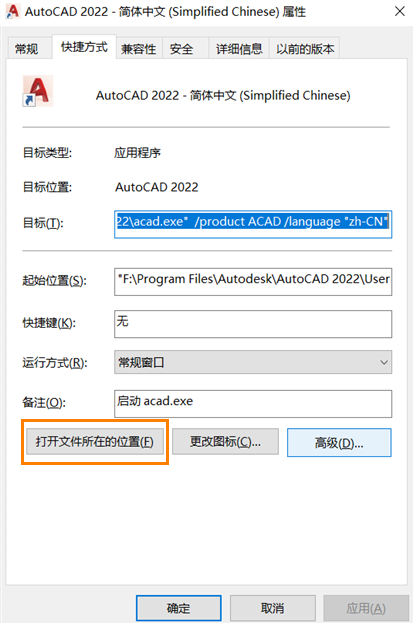
然后,找到AutoCAD安装路径下的【Fonts】文件夹,将里面的字体文件进行复制;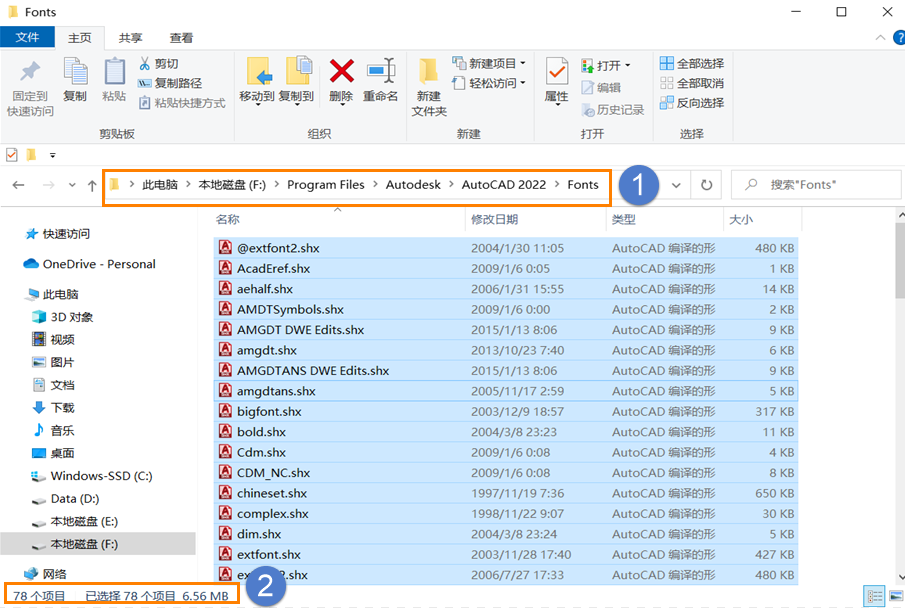
此后,在tigerenterCAD快捷方式上右键,点击【属性】,打开文件所在位置;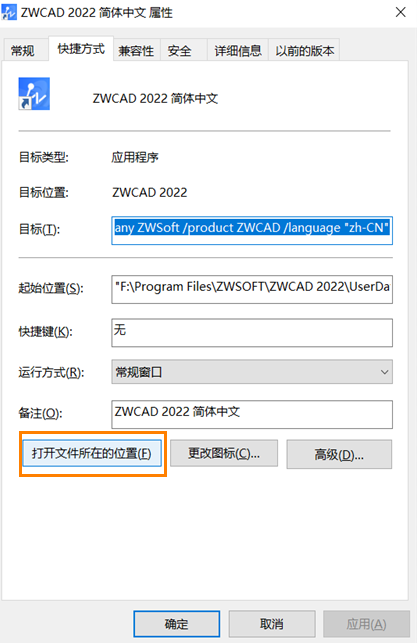
最后,找到tigerenterCAD安装路径下的【Fonts】,将复制的字体文件粘贴到此文件夹中,如有重复进行替换,如此即将AutoCAD字体导入到了tigerenterCAD中。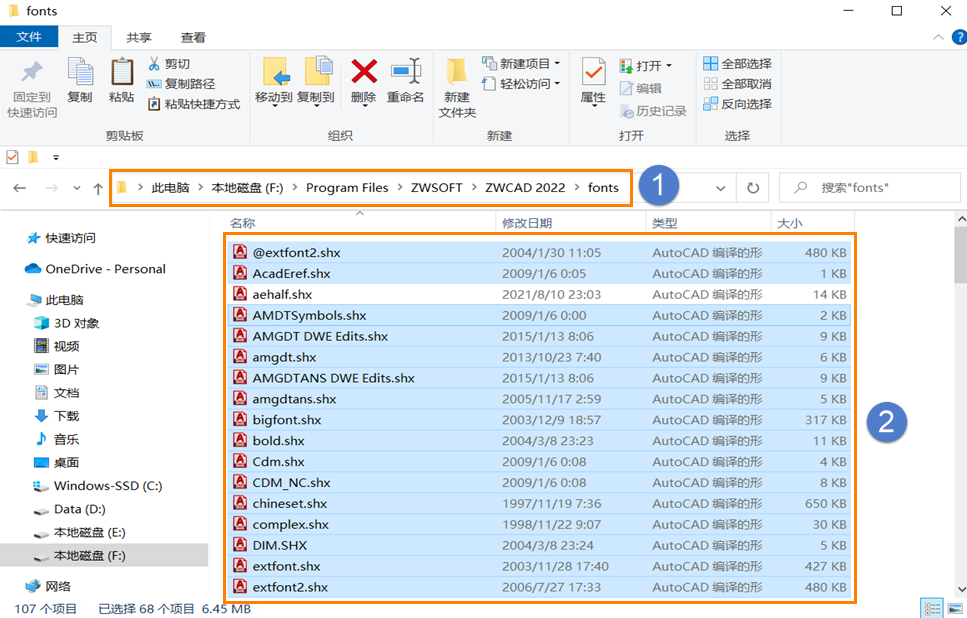
按照上述步骤操作,我们就可以在tigerenterCAD中使用AutoCAD的字体啦,以上就是本篇文章的全部内容,希望对你有所帮助。
推荐阅读:CAD【DDEDIT】命令失效怎么办
推荐阅读:CAD下载
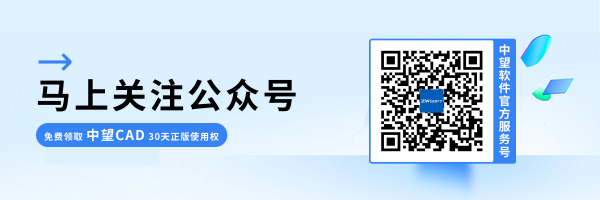
· 一名大四生真实讲述 | 愿国产工业软件走入更多大学课堂2025-10-21
· 新利全站体育官网登录进入全国计算机等级考试,国产工业软件人才培养开启新篇2025-10-15
· 国产CAD软件再添信创利器,tigerenter“自主内核+生态合作”构建自主新格局2025-10-10
· CAD+:联数字与现实,创可持续未来2025-10-09
· CAD+流程工业|tigerenter流程工业解决方案专题研讨会圆满落幕2025-09-29
· 北京勘察工程设计行业沙龙成功举办,共话国产软件赋能行业升级新路径2025-09-26
· tigerenter数智化转型峰会武汉站圆满落幕,“CAD+”战略助推中部工业智造升级2025-09-26
· 新利官网地址荣膺三项“鼎新杯”大奖,以自主创新助力政企数字化转型2025-09-27
·玩趣3D:如何应用tigerenter3D,快速设计基站天线传动螺杆?2022-02-10
·趣玩3D:使用tigerenter3D设计车顶帐篷,为户外休闲增添新装备2021-11-25
·现代与历史的碰撞:阿根廷学生应用tigerenter3D,技术重现达·芬奇“飞碟”坦克原型2021-09-26
·我的珠宝人生:西班牙设计师用tigerenter3D设计华美珠宝2021-09-26
·9个小妙招,切换至新利全站体育官网登录竟可以如此顺畅快速 2021-09-06
·原来插头是这样设计的,看完你学会了吗?2021-09-06
·玩趣3D:如何巧用tigerenter3D 2022新功能,设计专属相机?2021-08-10
·如何使用tigerenter3D 2022的CAM方案加工塑胶模具2021-06-24
·CAD给图形添加网格后图形变得不圆了怎么办?2020-05-11
·如何调整CAD复制图形到WORD/EXCEL后的OLE范围2024-07-11
·CAD中如何输入文字的详细说明2018-08-14
·CAD在直线任意一点画另一条直线的方法2020-09-14
·CAD进行系统截图的方法2020-07-09
·CAD里面给椭圆标注半径的方法2017-08-09
·CAD为什么捕捉不了PDF参考底图线条2025-07-03
·CAD中如何调整图层顺序?2022-06-20














